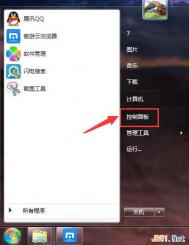Win7系统设备管理器在哪里?
Win7系统设备管理器在哪里?
在win7系统中,大家对设备管理器了解吗?其实设备管理器是Win7自带的管理工具之一,可以用它查看和更改设备属性、更新设备驱动程序、配置设备设置和卸载设备。来看看随缘图老师小编如何打开设备管理器吧!
下面介绍打开设备管理器的两种方法:
第一种方法:
1 鼠标点击开始菜单,单击控制面板;如图1所示

图1 单击控制面板
2 在控制面板界面中,点击系统和安全;如图2所示

图2 点击系统和安全
3 在系统下选择设备管理器;如图3所示

图3 设备管理器
(本文来源于图老师网站,更多请访问http://m.tulaoshi.com)4 打开设备管理器如下图。如图4所示

图4 设备管理器界面
第二种方法:
1 在键盘上按win+R快捷键,打开开始菜单,右键单击计算机,选择属性;如图5所示

图5 选择属性;
2 左侧菜单处选择设备管理器,即打开设备管理器面板。如图6所示

图6 选择设备管理器
win7上面的语言项目难以寻回该咋办

第一步,在窗口左下角找到开始按钮,使用鼠标点击开始按钮,电脑屏幕上会出现开始窗口,开始窗口右边会出现很多选项,在这些选项中找到并点击控制面板窗口,在窗口中找到时钟、语言和区域图标,在图标下面找到并点击更改键盘或其它输入法选项。

第二步,电脑会出现文本服务和输入语言窗口,在窗口最上面找到并点击语言栏选项卡,可以成功进入到语言栏窗口,在窗口中找到语言栏选项,在选项下面找到停靠于任务栏选项,使用鼠标将这个选项选中。
第三步,选中这个选项之后,直接点击窗口右下方的确定按钮,可以使前面的设定完全生效。

上面的操作步骤非常有效,用户只需要按照上面的步骤进行就可以成功找回语言栏目,使用鼠标点击语言栏目可以自由选择输入方式,只需要使用鼠标点击tulaoShi.com输入方式就可以使用输入方式在文档中输入文字,语言栏目非常重要,用户编辑文档必须使用语言栏目,进行输入方法的切换。
Win7系统中查看Windows日志的方法
Win7系统中查看Windows日志的方法
Windows日志位于计算机管理的事件查看器中,用于存储来自旧版应用程序的事件以及适用于整个系统的事件。
Win7系统的Windows日志包括五个类别,分别为应用程序日志、安全日志、系统日志、安装程序日志和转发事件日志。
应用程序日志包含由应用程序记录的事件;安全日志包含系统的登录、文件资源的使用以及与系统安全相关的事件;系统日志包含 Windows 系统组件记录的事件;安装程序日志包含与应用程序安装有关的事件;转发事件日志用于存储从远程计算机收集的事件。
下面就来看看如何查看Windows日志吧。
1、 右键单击桌面的或开始菜单的计算机,选择"管理";如图1所示

图1 Tulaoshi.com选择"管理"
2、 接着弹出的就是计算机管理窗口,依次展开事件查看器-Windows日志,下拉目录中即是前面说到的五类Windows日志。如图2所示

图2 Windows日志
3、 在windows日志目录下,点击任一种,便可以查看相关日志了。如图3所示

图3 查看相关日志
4、另外,还可以通过控制面板来实现,大致为控制面板-系统和安全-管理工具查看事件日志。如图4所示

图4 查看事件日志
Windows日志主要提供给专业人员分析系统存在的问题和产生问题的原因,对于普通用户,Windows日志有时可能毫无价值,而且占用C盘空间。如果系统正常平稳运行,可一段时间清理一次,大部分安全软件和系统优化软件都提供WindowsTulaoshi.com日志清理功能。
:好了,查看Windows日志就讲到这吧。
win7安装kb3038314补丁失败临时解决方法
win7安装kb3038314补丁失败临时解决方法
win7安装kb3038314补丁失败临时解决方法来啦!win764位的用户安装4月补丁日提供的IE积累性安全更新KB3038314后遇到安装失败的问题,错误代码80092004,这样子该怎么办呢?下文小乐哥分享win7安装kb3038314补丁失败临时解决方法,一起来看看吧!
目前微软还在解决该问题,新的补丁仍然没有发布。不过高手一直都在民间,在微软Community论坛上,有一位网友提供了该问题的临时解决办法,有很多网友表示该方法有效,只是略显折腾。

win7安装kb3038314补丁失败临时解决方法如下:
1、避免直接安装KB3038314,卸载现有IE浏览器
2、安装IE10(同时安装相关补丁,包括KB3038314),然后重启
3、卸载IE10
4、安装IE11,但不安装任何补丁
5、重启之后,安装KB3038314、KB3021952和KB2961851将不会有问题
不过仍然有网友表示该方法无效,看来这种方法也只是对部分用户起作用。遇到该问题的用户有时间的话不妨尝试一下该方法,管用的话也就不用等微软的新补丁了。
win7上右击鼠标呈现阴影该咋整
操作者刚刚安装win7系统后发现,使用鼠标右键右击桌面,桌面上会出现阴影或残影,看起来非常难看,用户希望将桌面上难看的阴影去掉,但是不知道如何该如何操作,其实去除阴影非常简单,只需要按照下面的步骤进行就可以使桌面上阴影完全消失不见。

首先进入到win7桌面,在桌面上找到计算机图标,使用鼠标右键右击计算机图标,在随后出现的选项中找到并点击属性,可以成功进入到系统窗口,在窗口左边找到高级系统设置选项,使用鼠标点击高级系统设置选项。

其次电脑会自动出现系统属性窗口,在窗口上面找到并点击高级选项卡,可以成功进入到高级窗口,在窗口中找到性能选项,在选项下面找到设置按钮。

再次电脑屏幕上会出现性能选项窗口,在窗口最上面找到并点击视觉效果选项卡,可以进入到视觉效果窗口,在窗口中找到并点击让Windows选择计算机的最佳设置选项,在选项下面的方框中找到在单击后淡出菜单选项,使用鼠标将选项选中,选中之后点击窗口右下方的确定按钮。

童鞋刚刚装备win7感觉新系统使用起来非常不方便,很多系统设置都找不到,这是一种正常现象,不小心使用鼠标右键右击桌面,发现桌面上出现难看的残影,严重影响电脑屏幕美观大方的形象,这时候通过上述方式将桌面上的阴影完全清除掉,使电脑屏幕重新变得整洁大方。
(本文来源于图老师网站,更多请访问http://m.tulaoshi.com)